マニュアル
- Unity ユーザーマニュアル 2022.3 (LTS)
- Unity 2022 LTS の新機能
- パッケージと機能セット
- リリースパッケージ
- 2D Animation
- 2D Aseprite Importer
- 2D Pixel Perfect
- 2D PSD Importer
- 2D SpriteShape
- 2D Tilemap Extras
- Adaptive Performance
- Addressables
- Ads Mediation
- Advertisement Legacy
- AI Navigation
- Alembic
- Analytics
- Android Logcat
- Animation Rigging
- Apple ARKit XR Plugin
- AR Foundation
- Authentication
- Build Automation
- Burst
- CCD Management
- Cinemachine
- Cloud Code
- Cloud Diagnostics
- Cloud Save
- Code Coverage
- Collections
- Deployment
- Device Simulator Devices
- Economy
- Editor Coroutines
- Entities
- Entities Graphics
- FBX Exporter
- Google ARCore XR Plugin
- Unity の Havok Physics
- In App Purchasing
- Input System
- iOS 14 Advertising Support
- JetBrains Rider Editor
- Leaderboards
- Live Capture
- Lobby
- Localization
- Magic Leap XR Plugin
- Matchmaker
- Mathematics
- Memory Profiler
- ML Agents
- Mobile Notifications
- Multiplay
- Multiplayer Tools
- Netcode for Entities
- Netcode for GameObjects
- Oculus XR Plugin
- OpenXR Plugin
- プレイヤーアカウント
- Polybrush
- Post Processing
- ProBuilder
- Profile Analyzer
- Python Scripting
- レコーダー
- Relay
- Remote Config
- Scriptable Build Pipeline
- Sequences
- Serialization
- Splines
- Sysroot Base
- Sysroot Linux x64
- System Metrics Mali
- Terrain Tools
- Test Framework
- TextMeshPro
- Timeline
- Toolchain Linux x64
- Toolchain MacOS Linux x64
- Toolchain Win Linux x64
- Tutorial Authoring Tools
- Tutorial Framework
- Unity Distribution Portal (UDP)
- Unity Logging
- Unity Physics
- Unity Profiling Core API
- Unity Transport
- User Generated Content
- User Generated Content Bridge
- User Reporting
- Version Control
- Visual Scripting
- Visual Studio Code Editor
- Visual Studio Editor
- WebGL Publisher
- XR Hands
- XR Interaction Toolkit
- XR Plugin Management
- リリース候補
- プレリリースパッケージ
- コアパッケージ
- ビルトインパッケージ
- AI
- Android JNI
- Animation
- Asset Bundle
- Audio
- Cloth
- Director
- Image Conversion
- IMGUI
- JSONSerialize
- NVIDIA
- Particle System
- Physics
- Physics 2D
- Screen Capture
- Terrain
- Terrain Physics
- Tilemap
- UI
- UIElements
- Umbra
- Unity Analytics
- Unity Web Request
- Unity Web Request Asset Bundle
- Unity Web Request Audio
- Unity Web Request Texture
- Unity Web Request WWW
- Vehicles
- Video
- VR
- Wind
- XR
- 実験的パッケージ
- パッケージをキーワードで探す
- Unity の Package Manager
- Unity のパッケージ使用のしくみ
- 概念
- コンフィギュレーション
- Package Manager ウィンドウ
- Package Manager ウィンドウへのアクセス
- リストビュー
- 詳細ビュー
- 機能 (詳細) 表示
- パッケージと機能セットの検索
- 追加と削除
- Unity レジストリから機能セットをインストールする
- レジストリからパッケージをインストールする
- ローカルフォルダーからパッケージをインストールする
- ローカルの .tgz ファイルからパッケージをインストールする
- Git URL からパッケージをインストールする
- レジストリから名前を指定してパッケージをインストールする
- インストールされたパッケージをプロジェクトから削除する
- ビルトインパッケージの無効化
- 別のパッケージバージョンへの変更
- Asset Store パッケージのインポート
- Asset Store パッケージの更新
- インポートしたアセットをプロジェクトから削除する
- Asset Store のキャッシュからパッケージを削除する
- 複数のパッケージに対するアクションの実行
- パッケージドキュメントを探す
- パッケージの検査
- パッケージ用のスクリプティング API
- スコープ付きレジストリ
- 解決と競合
- プロジェクトマニフェスト
- トラブルシューティング
- カスタムパッケージの作成
- Feature (機能) セット
- リリースパッケージ
- Unity を使用する
- Unity のインストール
- Unity のアップグレード
- Unity のインターフェース
- クイックスタートガイド
- 高度なベストプラクティスガイド
- ゲームの作成
- エディター機能
- 分析
- Unity のメモリ
- プロファイラー概要
- アプリケーションのプロファイル
- よく使われるプロファイラーマーカー
- Profiler ウィンドウ
- Asset Loading Profiler モジュール
- Audio Profiler モジュール
- CPU Usage Profiler モジュール
- File Access Profiler モジュール
- Global Illumination Profiler モジュール
- GPU Usage Profiler モジュール
- Memory Profiler モジュール
- Physics プロファイラーモジュール
- Physics 2D Profiler モジュール
- Rendering Profiler モジュール
- UI Profiler と UI Details Profiler
- Video Profiler モジュール
- Virtual Texturing プロファイラーモジュール
- Profiler のカスタマイズ
- 低レベルのネイティブプラグイン Profiler API
- プロファイリングツール
- ログファイル
- Unity における最適化
- アセットローディングメトリクス
- アセットワークフロー
- 入力
- 2D ゲーム開発
- 2D の基本
- 2D ゲーム開発クイックスタートガイド
- 2D ソート
- スプライトの使用法
- タイルマップの作成
- 2D 物理演算リファレンス
- グラフィックス
- レンダーパイプライン
- カメラ
- ライティング
- モデル
- メッシュ
- テクスチャ
- シェーダー
- シェーダーの基礎概念
- ビルトインシェーダー
- Shader Graph の使用
- シェーダーの作成
- シェーダー作成の概要
- ShaderLab
- ShaderLab: シェーダーオブジェクトの定義
- ShaderLab: SubShader の定義
- ShaderLab: パスの定義
- ShaderLab: シェーダープログラムの追加
- ShaderLab: パッケージの要件を指定する
- ShaderLab: コマンド
- ShaderLab: Category ブロックによるコマンドのグループ化
- ShaderLab コマンド: AlphaToMask
- ShaderLab コマンド: Blend
- ShaderLab コマンド: BlendOp
- ShaderLab コマンド: ColorMask
- ShaderLab コマンド: Conservative
- ShaderLab コマンド: Cull
- ShaderLab コマンド: Offset
- ShaderLab コマンド: Stencil
- ShaderLab コマンド: UsePass
- ShaderLab コマンド: GrabPass
- ShaderLab コマンド: ZClip
- ShaderLab コマンド: ZTest
- ShaderLabコマンド: ZWrite
- ShaderLab の古い機能
- Unity での HLSL
- Unity での GLSL
- シェーダーの例
- サーフェスシェーダーの記述
- 様々なグラフィックス API のシェーダーの作成
- シェーダーのパフォーマンスについての理解
- マテリアル
- ビジュアルエフェクト
- ポストプロセス、フルスクリーンエフェクト
- パーティクルシステム
- パーティクルシステムソリューションの選択
- ビルトインのパーティクルシステム
- ビルトインパーティクルシステムの使用
- パーティクルシステム - 頂点ストリームとスタンダードシェーダーサポート
- パーティクルシステム GPU インスタンス
- パーティクルシステム C# Job System インテグレーション
- コンポーネントとモジュール
- パーティクルシステム
- Particle System モジュール
- メインモジュール
- Emission モジュール
- Shape モジュール
- Velocity over Lifetime モジュール
- Noise モジュール
- Limit Velocity over Lifetime モジュール
- Inherit Velocity モジュール
- Lifetime by Emitter Speed モジュール
- Force over Lifetime モジュール
- Color Over Lifetime モジュール
- Color By Speed モジュール
- Size over Lifetime モジュール
- Size by Speed モジュール
- Rotation over Lifetime モジュール
- Rotation by Speed モジュール
- External Forces モジュール
- Collision モジュール
- Triggers モジュール
- Sub Emitters モジュール
- Texture Sheet Animation モジュール
- Lights モジュール
- Trails モジュール
- Custom Data モジュール
- Renderer モジュール
- Particle System Force Field
- Visual Effect Graph
- デカールとプロジェクター
- レンズフレアとハロー
- ライン、トレイル、ビルボード
- 空
- 色
- グラフィックス API サポート
- グラフィックスのパフォーマンスとプロファイリング
- ゲーム世界の構築
- 物理演算
- スクリプト
- マルチプレイヤーとネットワーク
- オーディオ
- ビデオの概要
- アニメーション
- ユーザーインターフェース (UI)
- Unity の UI システムの比較
- UI Toolkit
- UI Toolkit について
- UI Builder
- UI の構築
- ビジュアルツリー
- UXML による UI の構築
- C# スクリプトによる UI の構築
- カスタムコントロール
- 要素管理のベストプラクティス
- UXML ドキュメントをロジックでカプセル化する
- UXML 要素のリファレンス
- UXML 要素 BindableElement
- UXML 要素 VisualElement
- UXML 要素 BoundsField
- UXML 要素 BoundsIntField
- UXML 要素 Box
- UXML 要素 Button
- UXML 要素 ColorField
- UXML 要素 CurveField
- UXML 要素 DoubleField
- UXML 要素 DropdownField
- UXML 要素 EnumField
- UXML 要素 EnumFlagsField
- UXML 要素 FloatField
- UXML 要素 Foldout
- UXML要素 GradientField
- UXML 要素 GroupBox
- UXML 要素 Hash128Field
- UXML 要素 HelpBox
- UXML 要素 IMGUIContainer
- UXML 要素 Image
- UXML 要素 InspectorElement
- UXML 要素 IntegerField
- UXML 要素 Label
- UXML 要素 LayerField
- UXML 要素 LayerMaskField
- UXML 要素 LongField
- UXML 要素 ListView
- UXML 要素 MaskField
- UXML 要素 MinMaxSlider
- UXML 要素 MultiColumnListView
- UXML 要素 MultiColumnTreeView
- UXML 要素 ObjectField
- UXML 要素 PopupWindow
- UXML 要素 ProgressBar
- UXML 要素 PropertyField
- UXML 要素 RadioButton
- UXML 要素 RadioButtonGroup
- UXML 要素 RectField
- UXML 要素 RectIntField
- UXML 要素 RepeatButton
- UXML 要素 ScrollView
- UXML 要素 Scroller
- UXML 要素 Slider
- UXML 要素 SliderInt
- UXML 要素 TagField
- UXML 要素 TextElement
- UXML 要素 TextField
- UXML 要素 Toggle
- UXML 要素 Toolbar
- UXML 要素 ToolbarBreadcrumbs
- UXML 要素 ToolbarButton
- UXML 要素 ToolbarMenu
- UXML 要素 ToolbarPopupSearchField
- UXML 要素 ToolbarSearchField
- UXML 要素 ToolbarSpacer
- UXML 要素 ToolbarToggle
- UXML 要素 TreeView
- UXML 要素 TwoPaneSplitView
- UXML 要素 UnsignedIntegerField
- UXML 要素 UnsignedLongField
- UXML 要素 Vector2Field
- UXML 要素 Vector2IntField
- UXML 要素 Vector3Field
- UXML 要素 Vector3IntField
- UXML 要素 Vector4Field
- UI 構築の例
- UI のスタイル設定
- UI Toolkit Debugger
- イベントによる動作の制御
- UI Renderer
- エディター UI のサポート
- ランタイム UI のサポート
- テキストを扱う
- 例
- 移行ガイド
- Unity UI
- IMGUI (即時モードの GUI)
- Unity Services
- XR
- Unity の Asset Store
- プラットフォーム特有の情報
- Unity as a Library を他のアプリケーションで使用
- ディープリンク
- Xcode フレームデバッガーのインテグレーション
- Android
- Android について
- Android 用の開発を始める
- Android 用の開発
- Android 用のビルドと提出
- Chrome OS
- Dedicated Server
- iOS
- Linux
- macOS
- tvOS
- WebGL
- Windows
- ユニバーサル Windows プラットフォーム
- ユニバーサル Windows プラットフォームについて
- ユニバーサル Windows プラットフォーム用の開発を始める
- ユニバーサル Windows プラットフォーム用の開発
- ユニバーサル Windows プラットフォーム用のビルドと提供
- Unity Search
- 古いナビゲーションと経路探索
- ナビゲーションの概要
- ナビゲーション リファレンス
- ナビゲーションの使いかた
- 用語集
- Unity ユーザーマニュアル 2022.3 (LTS)
- オーディオ
- オーディオリファレンス
- オーディオクリップ
オーディオクリップ
オーディオクリップは、オーディオソース によって使用されるオーディオデータです。Unity は、モノラル、ステレオ、マルチチャンネル(8つまで)のオーディオアセットをサポートしています。.aif、.wav、.mp3、.ogg のオーディオファイル形式がサポートされています。Unity は .xm、.mod、.it、.s3m 形式の トラッカーモジュール のインポートもサポートします。トラッカーモジュールアセットは、Unity の他のオーディオアセットと同じ動作をします。ただし、アセットインポートインスペクターでは波形プレビューは利用できません。
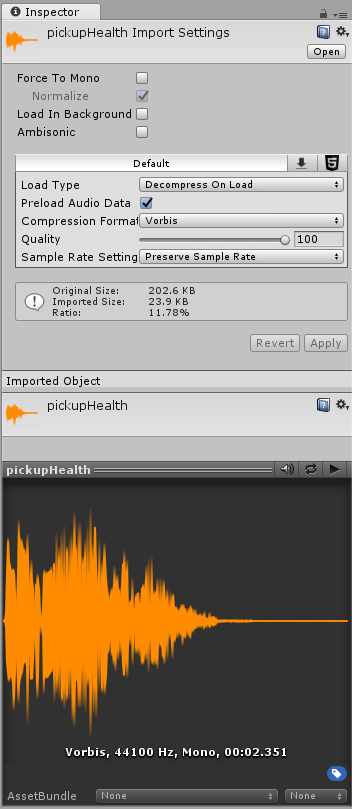
オプション
Force To Mono
これを有効にすると、マルチチャンネルオーディオはパックする前にミックスダウンされモノラルトラックにされます。
Normalize
これを有効にすると、“Force To Mono” ミックスダウン処理中にオーディオは 正規化 されます。
Load In Background
これを有効にすると、メインスレッドを妨げることなく、クリップの読み込みは別のスレッドで遅延させて行われます。
Ambisonic
アンビソニックオーディオソースは、リスナーの向きに基づいて回転する音場を表す形式でオーディオを格納します。全天球型のビデオや VR や AR アプリケーションに便利です。オーディオファイルにアンビソニックでエンコードされたオーディオが含まれている場合は、このオプションを有効にします。
プロパティ
| プロパティ | 機能 | |
|---|---|---|
| Load Type | Unity がランタイムで音声を読み込む方法。 | |
| Decompress On Load | オーディオファイルは読み込まれるとすぐに展開されます。サイズの小さい圧縮サウンドにこのオプションを使えば、その場での展開に伴うパフォーマンスのオーバーヘッドを防ぐことができます。ただし、Vorbis でエンコードされたサウンドを読み込み時に展開すると、圧縮されたままの場合の10倍程(ADPCM エンコーディングでは約3.5倍)のメモリーを使用するので、サイズの大きいファイルにはこのオプションを使用しないでください。 | |
| Compressed In Memory | オーディオはメモリ中では圧縮されたままで、再生中に展開されます。このオプションは、特に Ogg/Vorbis 圧縮ファイルの場合、若干のパフォーマンスオーバーヘッドが発生します。メモリー使用量が大きすぎて読み込み時に展開できないファイルにのみに使用してください。展開はミキサースレッドで行われ、Profiler ウィンドウの Audio ペインにある DSP CPU のセクションでモニタリングできます。 | |
| Streaming | 連続音声をデコードします。 この方法では、最小限のメモリを使用して、ディスクから段階的に読み取られ、自発的にデコードされる圧縮データをバッファリングします。 解凍は別のストリーミングスレッドで行われ、その CPU 使用率はプロファイラーウィンドウの Audio ペインの Streaming CPU セクションで監視できます。 ノート: オーディオデータがまったくロードされていない場合でも、ストリーミングクリップには約 200 KB のオーバーヘッドがあります。 | |
| Compression Format | ランタイムでサウンドに使用される形式。選択可能オプションは、どのビルドターゲットが選択されているかにによって変わります。 | |
| PCM | 品質は高くなりますが、ファイルサイズが大きくなります。非常に短い音響効果に最適です。 | |
| ADPCM | この形式は、足音や衝突音、武器などのノイズを多く含んでいて大量に再生される必要があるサウンドに便利です。圧縮率は PCM の3.5分の1ですが、CPU の使用量は MP3/Vorbis 形式に比べ格段に少なくなるため、上記のような種類の音には適しています。 | |
| Vorbis/MP3 | 圧縮ファイルは小さくなりますが PCM オーディオに比べると若干クオリティが落ちます。圧縮率は Quality スライダーの調整で可能です。この形式は中程度の長さの SE や音楽に適しています。 | |
| Sample Rate Setting | PCM や ADPCM 圧縮形式では、サンプルレートの自動最適化あるいは手動による低減が可能です。 | |
| Preserve Sample Rate | サンプルレートは変更されません(デフォルト)。 | |
| Optimize Sample Rate | サンプルレートは、解析された最高周波数の成分に基づいて、自動で最適化されます。 | |
| Override Sample Rate | サンプルレートを手動でオーバーライド可能なので、周波数成分を破棄したいときに使用できます。 | |
| Force To Mono | 有効にすると、オーディオクリップはシングルチャンネルのサウンドにダウンミックスされます。ダウンミキシングの後、信号はピークを正規化されます。ダウンミキシングの結果、通常、元の音よりも静かな信号になるからです。ピークを正規化された信号は、後で オーディオソース ボリュームプロパティで調整するためのヘッドルームを提供します。 | |
| Load In Background | これを有効にすると、メインスレッドでの停止を引き起こすことなく、オーディオクリップがバックグラウンドでロードされます。 これは、シーンの再生が開始されるとすぐにすべてのオーディオクリップのロードを完了する標準の Unity 動作を確保するために、デフォルトでは無効になっています。 バックグラウンドでまだロード中のオーディオクリップに対する再生リクエストは、クリップがロードされるまで延期されます。AudioClip.loadState プロパティを通じて負荷状態をクエリできます。 |
|
| Preload Audio Data | これを有効にすると、シーンのロード時にオーディオクリップもあらかじめロードされます。Unity の標準動作ではシーンが再生されるとすぐにすべてのオーディオクリップがロードを完了するため、通常は有効になっています。このフラグが設定されていない場合、オーディオデータは、最初の AudioSource.Play か AudioSource.PlayOneShot でロードされるか、AudioClip.LoadAudioData でロードされて AudioClip.UnloadAudioData で再びアンロードされます。 | |
| Quality | 圧縮クリップに適用される圧縮の度合いを決定します。PCM/ADPCM/HEVAG 形式には適用されません。ファイルサイズに関する情報はインスペクターで確認できます。この値を調整する方法としては、スライダーをドラッグし、ファイルサイズを小さく保ったまま「許容できるレベルの」再生クオリティになるポイントを見つけるのがよいでしょう。元のサイズは元のファイルに関連するので、例えば、これが MP3 ファイルで Compression Format が PCM (非圧縮) に設定されている場合、比率は結果として 100% を超える値になります。これは、ファイルが非圧縮で保存されるため、元々のソースの MP3 ファイルよりも大きなスペースを取ってしまうからです。 | |
プレビューウィンドウ
プレビューウィンドウには以下の 3 つのアイコンがあります。
 - 自動再生がオンの場合、クリップは選択されるとすぐに再生されます。
- 自動再生がオンの場合、クリップは選択されるとすぐに再生されます。 - ループがオンの場合、クリップは連続ループで再生されます。
- ループがオンの場合、クリップは連続ループで再生されます。 - 選択したクリップを再生します。
- 選択したクリップを再生します。
オーディオアセットのインポート
Unity は、さまざまなソースファイル形式に適応できます。ファイルをインポートすると、Unity は、ビルドターゲットやサウンドの種類に適した形式にコード変換します。これはインスペクターの Compression Format 設定から選択可能です。
通常、サウンドをできるだけオリジナルに近づけるには、PCM および Vorbis/MP3 形式が適しています。 PCM はサウンドが非圧縮でメモリから読み込むだけなので、CPU 要件が軽量です。 Vorbis/MP3 では、Quality スライダーを使用して、可聴情報の少ない情報をアダプティブに破棄できます。
ADPCM は、CPU 使用量が非圧縮の PCM オプションよりわずかに大きいだけで、圧縮率因子は一貫して 3.5 (つまり Vorbis あるいは MP3 圧縮で可能な値のおよそ3分の1)になるので、メモリーと CPU 使用量のバランスが取れる選択肢と言えます。 さらに ADPCM の場合(PCM 同様)、自動で最適化されたサンプルレートあるいは手動で設定されたサンプルレートの使用が可能なので、(サウンドの周波数成分や、許容可能なクオリティ低下の度合いに応じて)圧縮されたサウンドアセットのサイズをさらに縮小することができます。
モジュールファイル (.mod、.it、.s3m、.xm) は、極めて低いフットプリントで高品質を提供することができます。モジュールファイルを使用する場合、特にこれを望むのでなければ、Load Type が Compressed In Memory に設定されていることを確認してください。なぜなら、そのように設定されていると、曲全体が解凍されるからです。
一般的に、圧縮された オーディオ(あるいはモジュール)が BGM やセリフなどの長いファイルに最適であるのに対し、PCM や ADPCM はノイズを含んだ短い SE により適しています。これは、スムーズな信号においては ADPCM のアーティファクトが目立ちすぎてしまうためです。圧縮スライダーを使用して 圧縮率を調節してください。始めは高品質圧縮に設定し、音声品質の損失度が知覚できるレベルになるまで徐々に設定を低くしてください。その後に再度、品質の損失が認識できなくなるまで圧縮率をわずかに上げてください。
プラットフォーム固有の詳細
- Unity はさまざまなソース形式のサウンドファイルのインポートに適応しています。ただし、インポートするとき、これらのファイル (トラッカーファイル以外) は常にビルドターゲット形式に再エンコードされます。必要な場合はプラットフォームごとに他の形式 (ADPCM、MP3など) にオーバーライドされますが、デフォルトではこの形式は Vorbis 形式です。
- Linux でオーディオクリップをサポートするためには、ffmpeg パッケージがインストールされていることを確認してください。
AudioClip
Did you find this page useful? Please give it a rating:
Thanks for rating this page!
What kind of problem would you like to report?
Thanks for letting us know! This page has been marked for review based on your feedback.
If you have time, you can provide more information to help us fix the problem faster.
Provide more information
You've told us this page needs code samples. If you'd like to help us further, you could provide a code sample, or tell us about what kind of code sample you'd like to see:
You've told us there are code samples on this page which don't work. If you know how to fix it, or have something better we could use instead, please let us know:
You've told us there is information missing from this page. Please tell us more about what's missing:
You've told us there is incorrect information on this page. If you know what we should change to make it correct, please tell us:
You've told us this page has unclear or confusing information. Please tell us more about what you found unclear or confusing, or let us know how we could make it clearer:
You've told us there is a spelling or grammar error on this page. Please tell us what's wrong:
You've told us this page has a problem. Please tell us more about what's wrong:
Thank you for helping to make the Unity documentation better!
Your feedback has been submitted as a ticket for our documentation team to review.
We are not able to reply to every ticket submitted.